工作之余,我们常常会查阅行业资料和专业书籍进行学习。这些内容往往集成在一个个分散的 PDF 文档中,来回翻看太麻烦,如果能将这些 PDF 合并成一个,学习效率就大大提升了。“PDF 合并”的方式,同样适用于工作场景,比如将项目资料 PDF 合并、整合到一起。今天给大家推荐三个 PDF 合并的方法,一起来看看哪种方法最适合你吧~
方法一:用UPDF 编辑器合并
之所以把 UPDF 放在第一位,是因为它在我心中也是第一位!整体页面简洁,第一次使用就能很快找到需要的功能。除了能够批量合并之外,还有阅读、编辑、转换格式等功能。在合并功能中,不仅可以将整个 PDF 合并,还能筛选 PDF 文档的其中某些页面进行合并。
先介绍一下在 UPDF 里怎么进行 PDF 合并,两个步骤就能完成:
①打开 UPDF,进入新标签页,点击“批量”按钮,再进入“合并”功能;
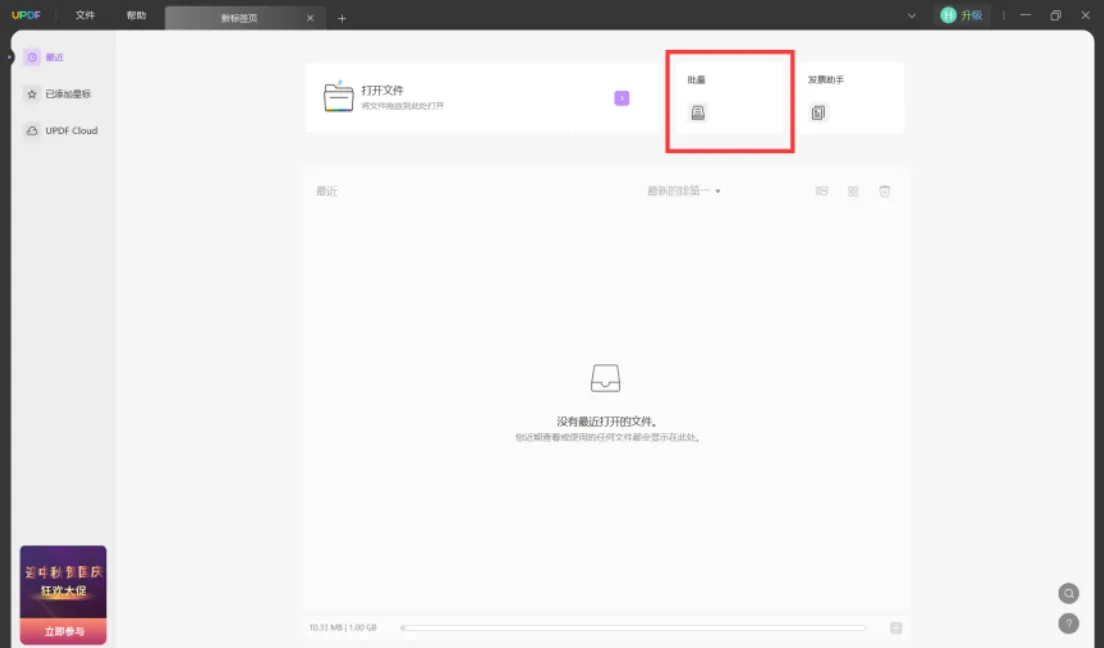
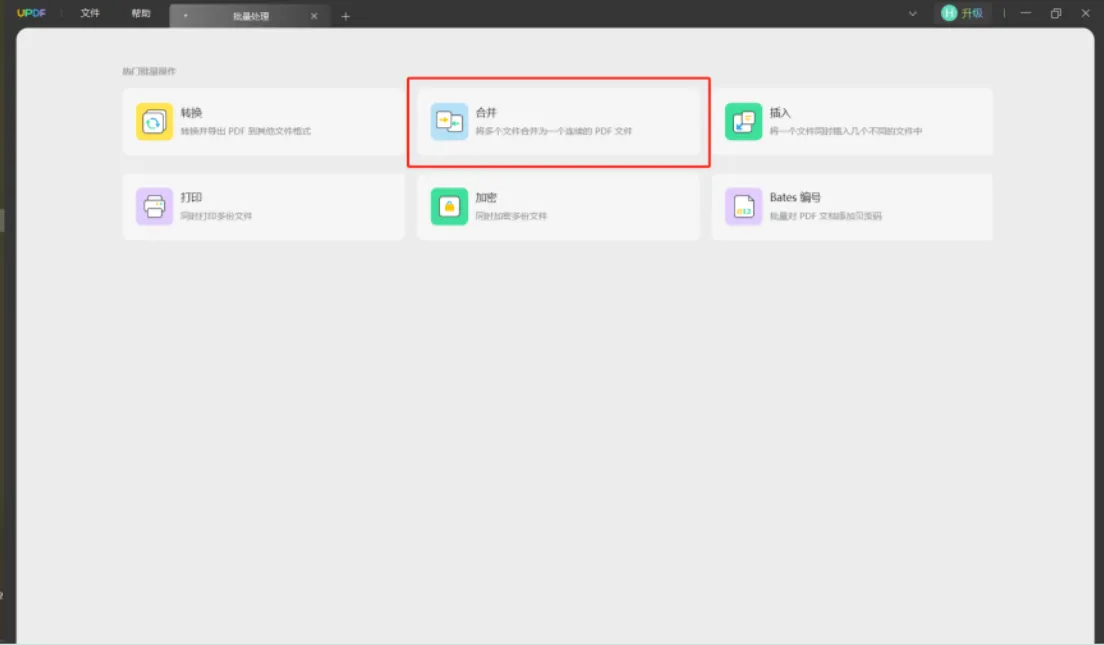
②将想合并的 PDF 文档拖拽进 UPDF,点击“应用”,
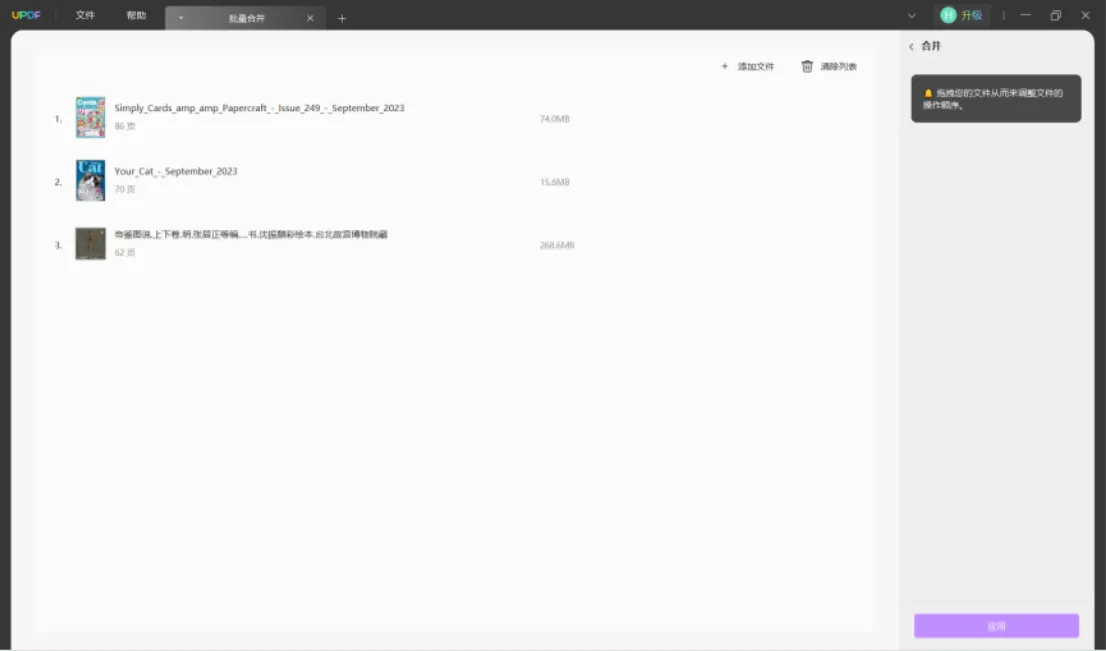
*使用技巧:拖拽 PDF 文档进入 UPDF 后,点击文档列表中的“文件设定”。在这里,你可以根据需求设置 PDF 合并的页面范围。
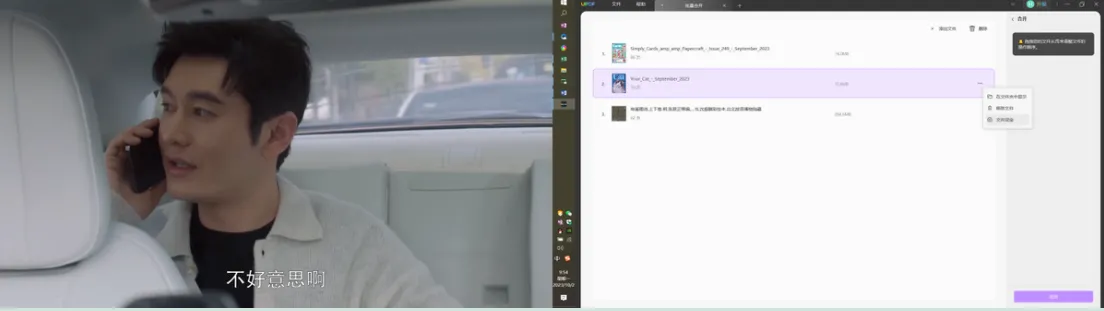
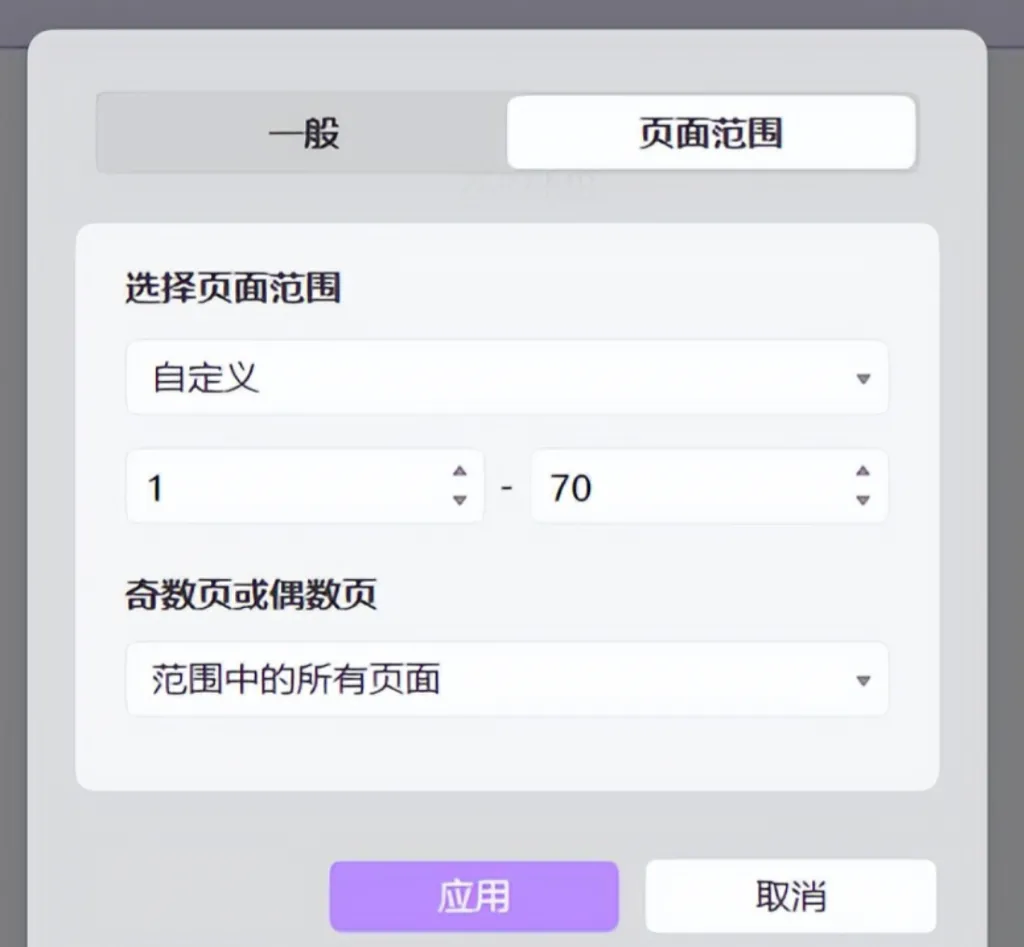
方法二:用PDF24 Tools 在线工具合并
这是一款免费、在线、无限制的 PDF 在线工具,包含 PDF 合并、分割、压缩、编辑等功能。在 PDF 合并过程中,可以进行更细致的设置,如页面提取、创建书签等。但是,因为这是一个在线网站,所以使用过程中要始终保持良好的联网状态。
步骤如下:
①在浏览器输入 tools.pdf24.org 并跳转,进入 PDF24 Tools;
②进入“PDF 合并”功能,选择想合并的 PDF 文档;
③根据需求设置参数,点击“创建 PDF”,完成合并。

方法三:I LOVE PDF
这是另一款免费的在线PDF合并工具,它的界面简洁,操作简单,支持多种语言使用。
主要功能有:合并、拆分、压缩、转换PDF文件等等。其中合并 PDF 工具免费版的支持一次上传最多 25 个文件,文件大小最大支持 100M。按照网站提示上传需要合并的 PDF 文件,然后拖放文件来调整顺序,点击右下角的合并 PDF 即可。
相较于PDF 24 tools,I LOVE PDF在合并PDF文件时的速度和稳定性方面有所提升,但在功能上相对较少。如果你只需要进行基本的PDF合并操作,这款软件是一个不错的选择。
结论
以上就是PDF合并的三个方法,大家可以选择适合自己的方式,轻松减少工作量、提升阅读效率!个人偏爱UPDF编辑器,好看,操作简单,比较适合我。
 UPDF
UPDF AI 网页版
AI 网页版 Windows 版
Windows 版 Mac 版
Mac 版 iOS 版
iOS 版 安卓版
安卓版
 AI 单文件总结
AI 单文件总结 AI 多文件总结
AI 多文件总结 生成思维导图
生成思维导图 AI 翻译
AI 翻译  AI 解释
AI 解释 AI 问答
AI 问答 AI 多模态
AI 多模态 编辑 PDF
编辑 PDF 注释 PDF
注释 PDF 阅读 PDF
阅读 PDF PDF 表单编辑
PDF 表单编辑 PDF 去水印
PDF 去水印 PDF 添加水印
PDF 添加水印 OCR 图文识别
OCR 图文识别 合并 PDF
合并 PDF 拆分 PDF
拆分 PDF 压缩 PDF
压缩 PDF 分割 PDF
分割 PDF 插入 PDF
插入 PDF 提取 PDF
提取 PDF 替换 PDF
替换 PDF PDF 加密
PDF 加密 PDF 密文
PDF 密文 PDF 签名
PDF 签名 PDF 文档对比
PDF 文档对比 PDF 打印
PDF 打印 批量处理
批量处理 发票助手
发票助手 PDF 共享
PDF 共享 云端同步
云端同步 PDF 转 Word
PDF 转 Word PDF 转 PPT
PDF 转 PPT PDF 转 Excel
PDF 转 Excel PDF 转 图片
PDF 转 图片 PDF 转 TXT
PDF 转 TXT PDF 转 XML
PDF 转 XML PDF 转 CSV
PDF 转 CSV PDF 转 RTF
PDF 转 RTF PDF 转 HTML
PDF 转 HTML PDF 转 PDF/A
PDF 转 PDF/A PDF 转 OFD
PDF 转 OFD CAJ 转 PDF
CAJ 转 PDF Word 转 PDF
Word 转 PDF PPT 转 PDF
PPT 转 PDF Excel 转 PDF
Excel 转 PDF 图片 转 PDF
图片 转 PDF Visio 转 PDF
Visio 转 PDF OFD 转 PDF
OFD 转 PDF 创建 PDF
创建 PDF 企业解决方案
企业解决方案 企业版定价
企业版定价 企业版 AI
企业版 AI 企业指南
企业指南 渠道合作
渠道合作 信创版
信创版 金融
金融 制造
制造 医疗
医疗 教育
教育 保险
保险 法律
法律

 常见问题
常见问题 新闻中心
新闻中心 文章资讯
文章资讯 产品动态
产品动态 更新日志
更新日志












